Tavo Render rezultatų išsaugojimas Cinema 4D gali būti lemiamas kokybės ir naudojamumo kitose redagavimo grandyse. Su tinkamu požiūriu šis programinės įrangos įrankis puikiai tinka įgyvendinti tavo menines vizijas. Šiame vadove sužinosi, kaip saugiai ir efektyviai išsaugoti savo projektus, kad vėliau galėtum pasiekti juos Photoshop'e ir užtikrinti, kad visos svarbios sluoksnio informacijos būtų išsaugotos prieš uždarant programą.
Svarbiausi pastebėjimai Svarbu saugant aktyvuoti sluoksnius ir pasirinkti 16 bitų spalvų gylį. Patikrink savo failą Photoshop'e prieš uždarant Cinema 4D, kad įsitikintum, jog visos reikiamos informacijos yra. Priešingu atveju gali prarasti vertingus duomenis.
Žingsnis po žingsnio vadovas
Žingsnis 1: Peržiūrėti render rezultatą
Prieš pradedant išsaugojimą, peržiūrėk savo render rezultatą. Čia gali atlikti galimus pakeitimus prieš pradedant saugojimo procesą. Svarbu, kad visos šviesos šaltinės būtų tinkamai renderuojamos, kad vėliau gautum kokybišką rezultatą Photoshop'e.
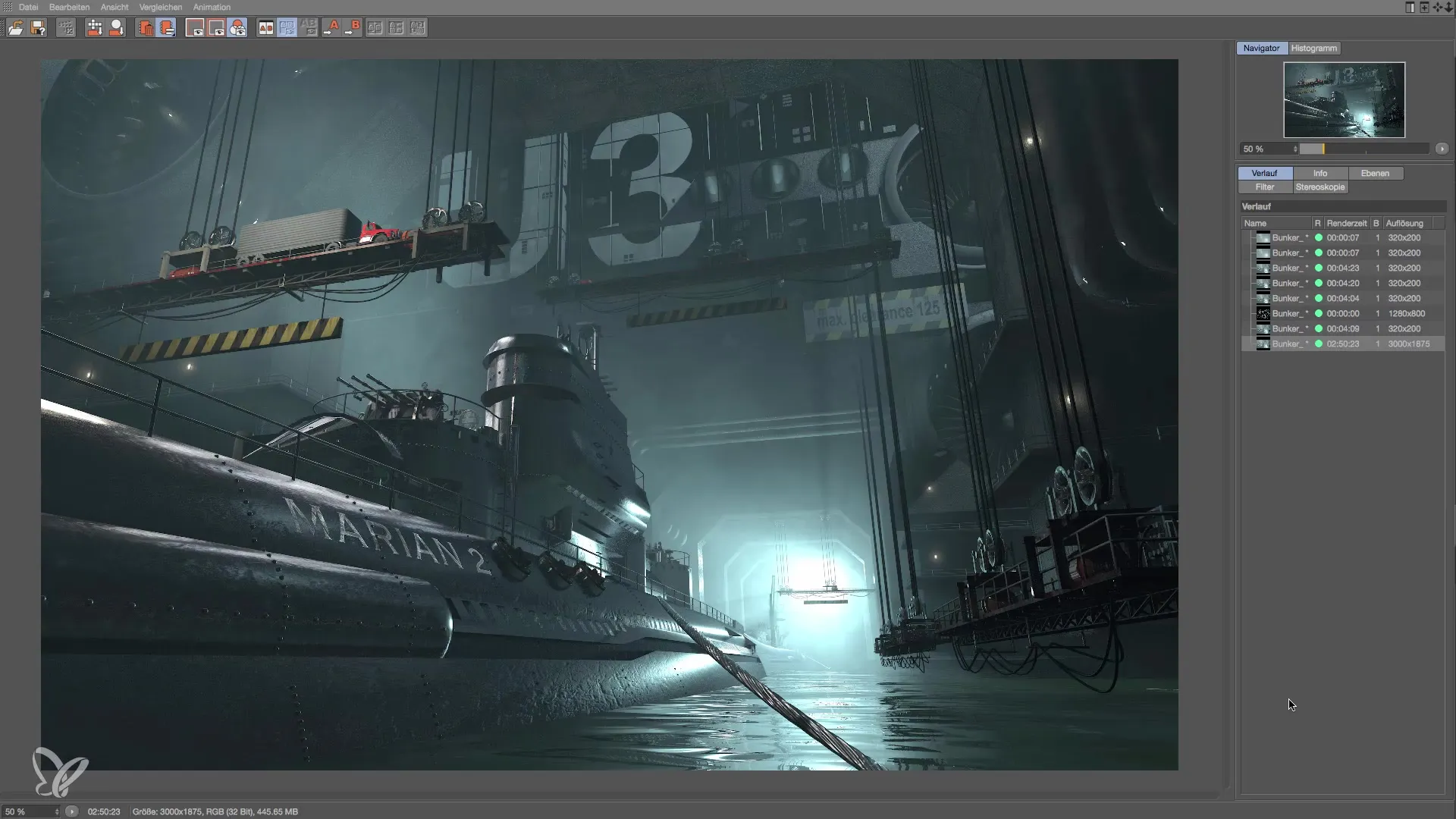
Žingsnis 2: Išsaugoti kaip
Norėdamas išsaugoti projektą, eik į „Failas“ ir pasirink „Išsaugoti kaip“. Pasirink tinkamą formatą. Turi galimybę pasirinkti tarp TIF arba PSD. Šie formatai yra plačiai naudojami ir leidžia lengvai toliau redaguoti.
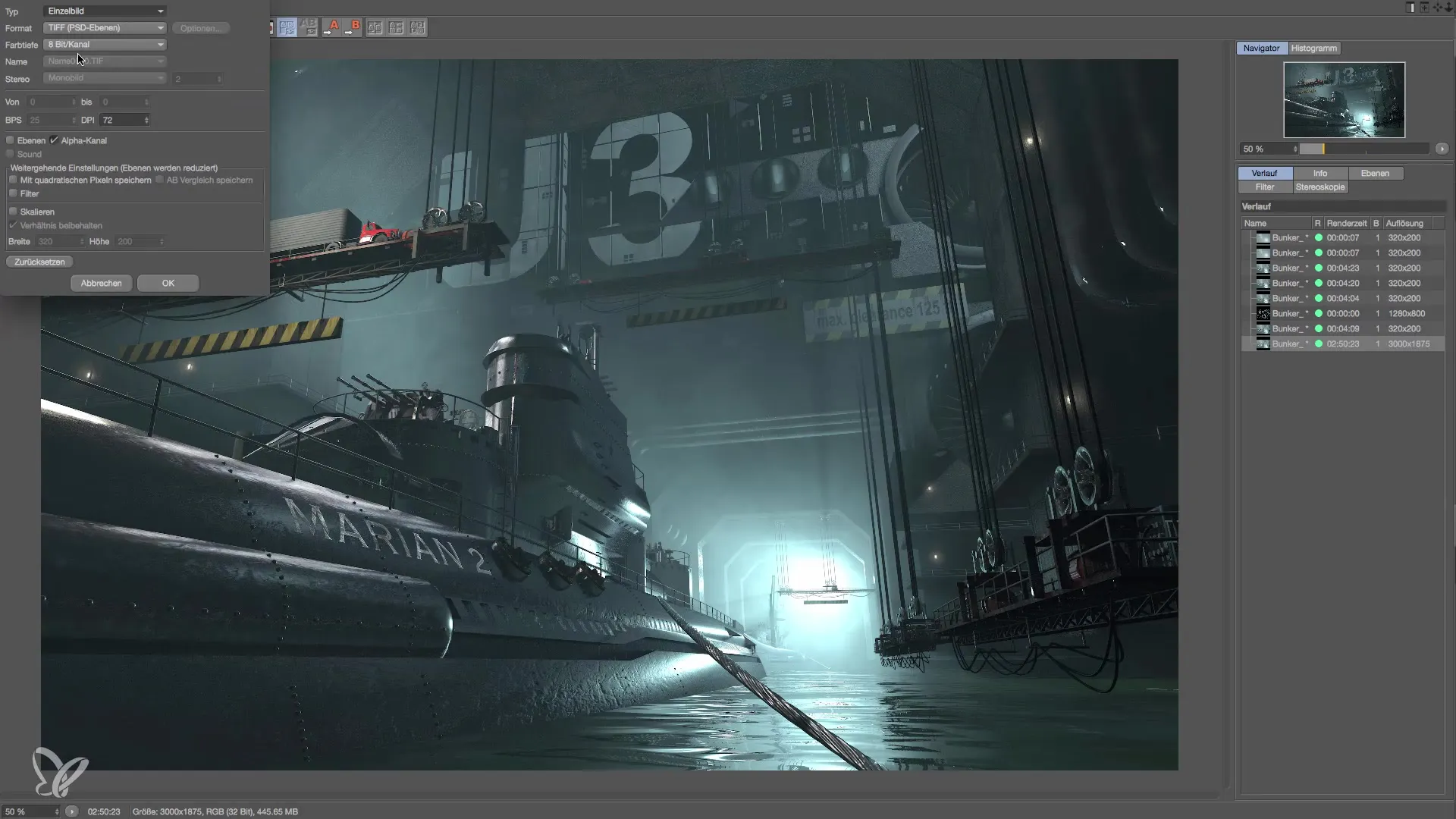
Žingsnis 3: Failo formato pasirinkimas
Tai yra lemiama, kad pasirinkti atskirų vaizdų formatą, kad užtikrintum visos informacijos išsaugojimą. Tačiau jei tavo failas didesnis nei 2 GB, turėtum naudoti PSB formatą. Daugumai projektų TIF formatas yra pakankamas.
Žingsnis 4: Nustatyti spalvų gylį
Išsaugojimo dialoge pasirink 16 bitų spalvų gylį. Šis nustatymas yra svarbus, kad užtikrintum savo renderio kokybę. Per mažas spalvų gylis gali sukelti nemalonius kraštų plyšius, kurie paveiks galutinį rezultatą.
Žingsnis 5: Aktivinti alfa kanalą ir sluoksnius
Įsitikink, kad alfa kanalas yra aktyvuotas ir kad visi sluoksniai yra pažymėti. Tai užtikrins, kad visa tavo render informacija bus išsaugota. Sluoksnių varnelė yra lemiamas žingsnis, kurio neturėtum pamiršti.
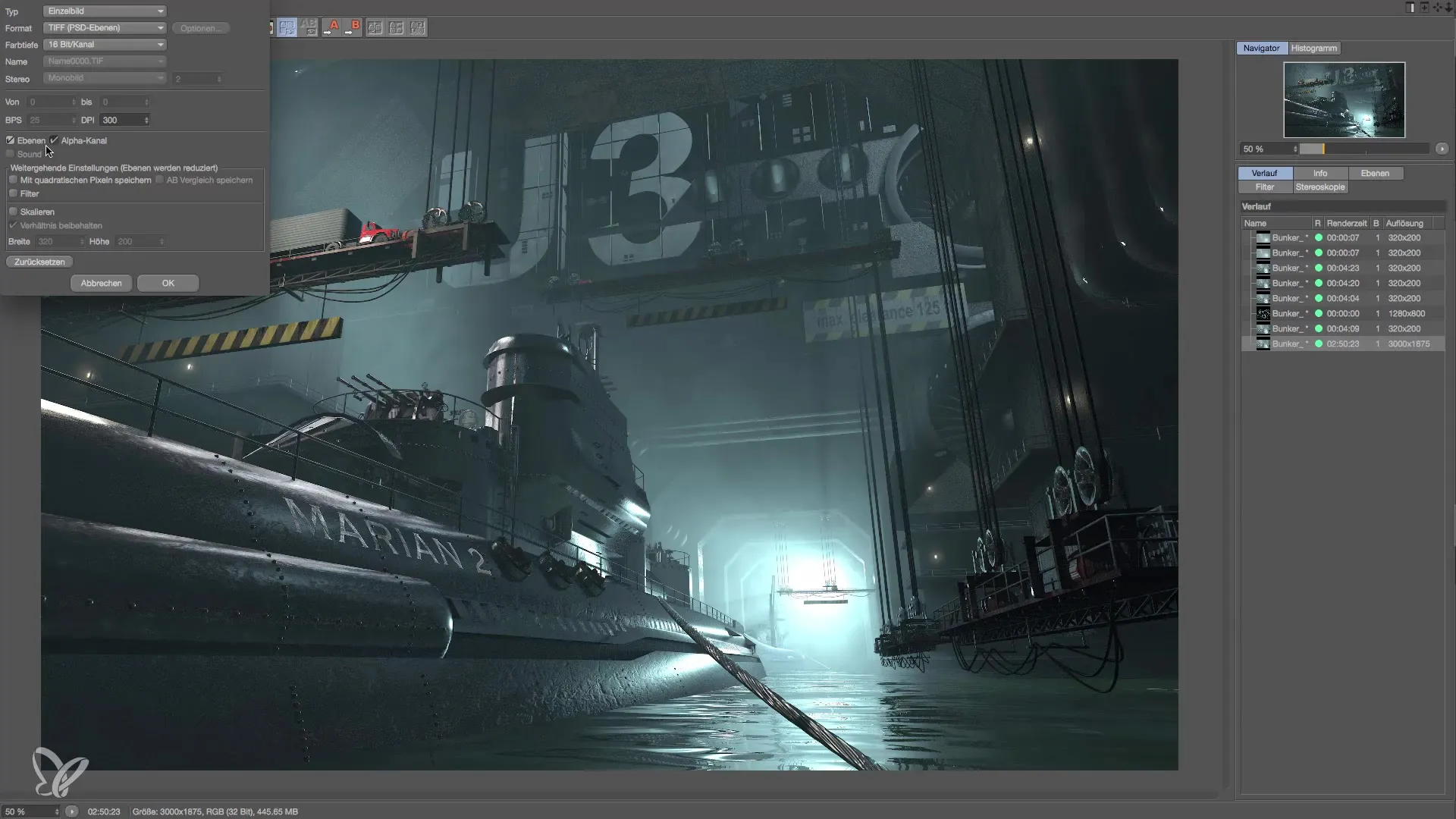
Žingsnis 6: Pavadinti failą ir išsaugoti
Duok savo failui informatyvų pavadinimą, pavyzdžiui, „Bunker_final_render“. Tai padeda turėti aiškią struktūrą tavo failuose, ypač jei vėliau ketini į juos kreiptis. Patvirtink išsaugojimo procesą.
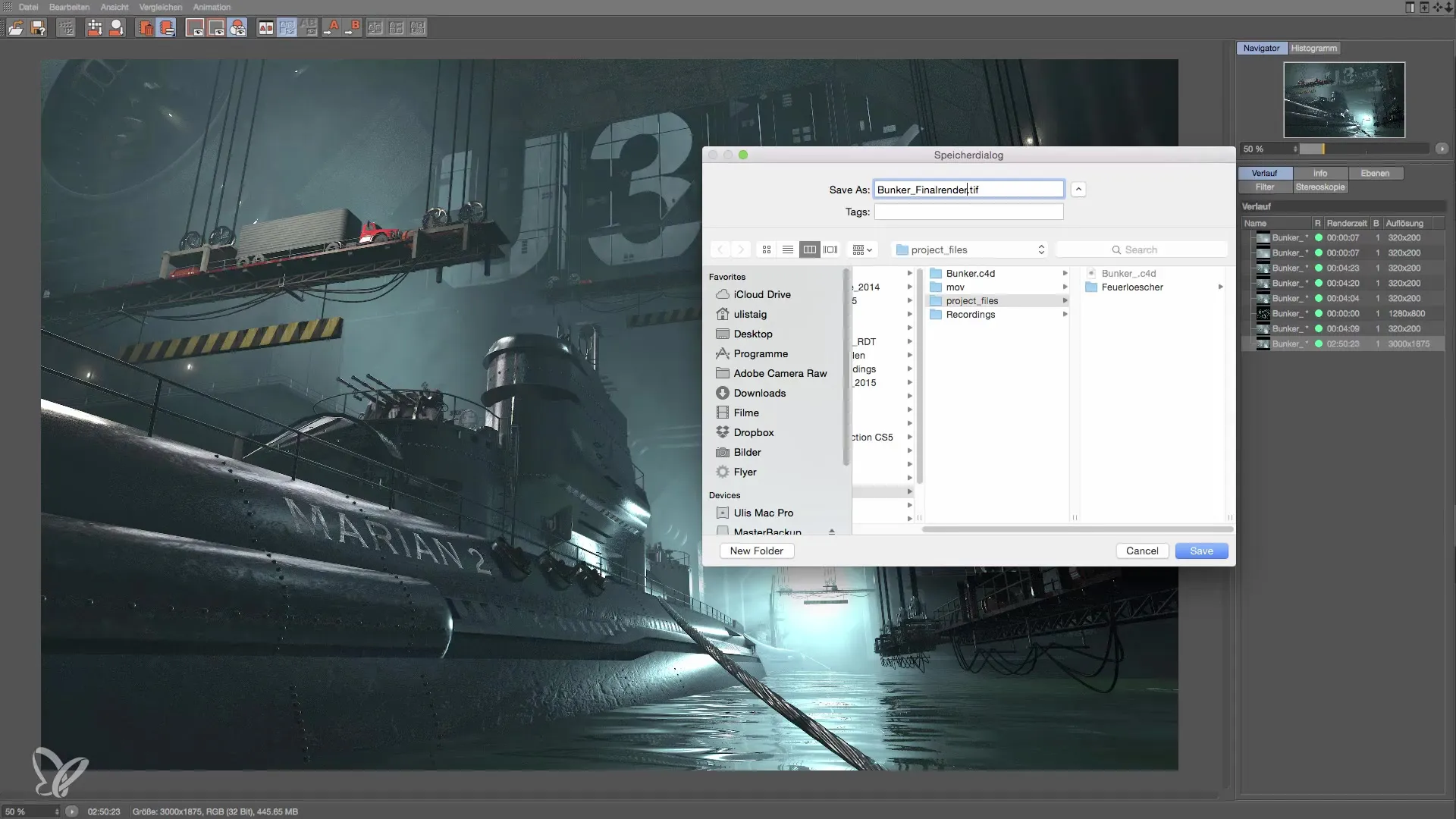
Žingsnis 7: Patikrinimas Photoshop'e
Prieš uždarant Cinema 4D, atidaryk išsaugotą failą Photoshop'e. Patikrink, ar visi sluoksniai ir informacija yra. Jei kas nors trūksta, gali tiesiog grįžti į Cinema 4D ir vėl išsaugoti. Priešingu atveju gali prarasti svarbius duomenis.
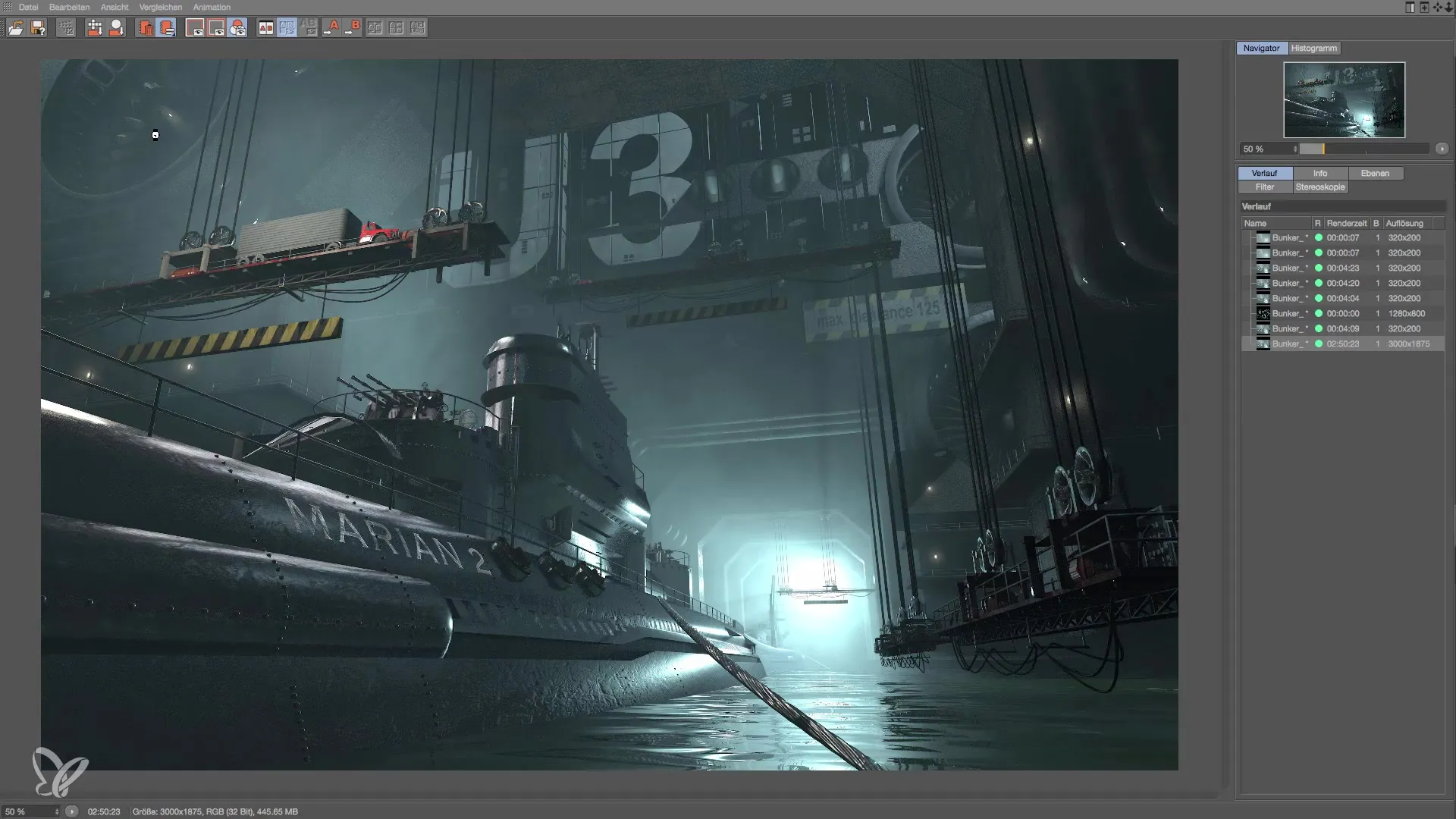
Žingsnis 8: Avarijos patikrinimas
Jei pastebėjai Photoshop'e, kad trūksta informacijos, grįžk į Cinema 4D ir atidaryk vaizdų tvarkyklę. Įsitikink, kad visi paskutiniai renderiai yra. Jei pastebėjai, kad kažkas negerai, gali vėl išsaugoti failą, kad užtikrintum, jog viskas gerai.
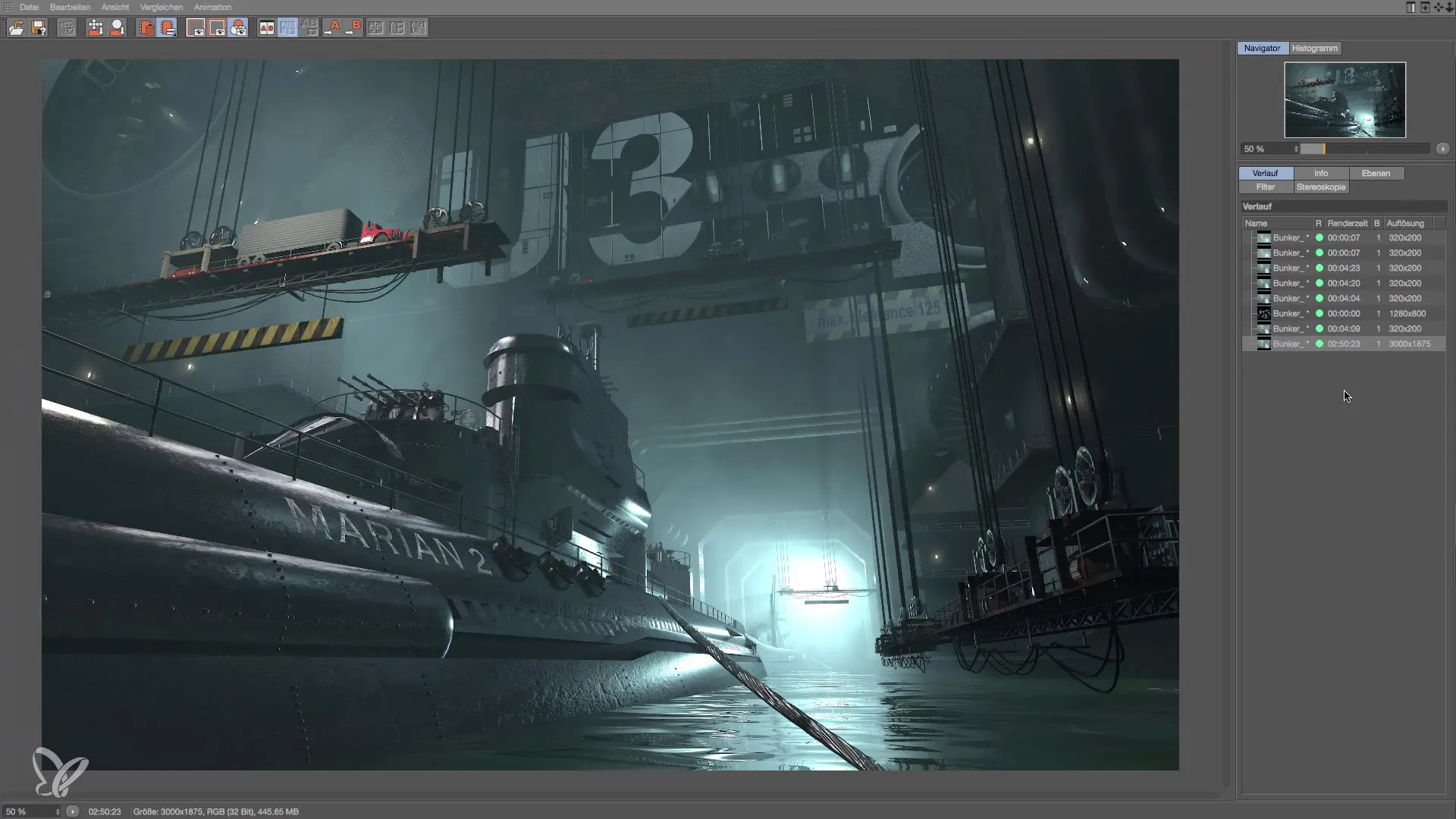
Santrauka – Efektyvus Render Rezultatų Išsaugojimas Cinema 4D
Efektyvus render rezultatų išsaugojimas Cinema 4D reikalauja kruopščiai suplanuotų žingsnių. Tu užtikrini, kad visi sluoksniai būtų gerai organizuoti, o failo dydis atitiktų pasirinktą formato parinktį. Patikrinimas Photoshop'e taip pat yra svarbus žingsnis, kad įsitikintum, jog neprarandi jokių svarbių informacijos. Laikyk šiuos žingsnius omenyje, kad optimizuotum savo darbo srautus.
Dažnai užduodami klausimai
Kaip išsaugoti renderį Cinema 4D?Eik į „Failas“ ir pasirink „Išsaugoti kaip“, pasirink tinkamą formatą ir nustatyk spalvų gylį.
Kodėl 16 bitų formatas yra svarbus?16 bitų spalvų gylis užkerta kelią kraštinių plyšimams ir užtikrina renderio kokybę.
ką daryti, jei Photoshop'e aptinku trūkstamus sluoksnius?Dar kartą atidaryk Cinema 4D, patikrink vaizdų tvarkyklę ir vėl išsaugok failą.
Kaip tinkamai pavadinti savo render failus?Naudok aprašomuosius pavadinimus, kurie aiškiai atspindi failo turinį, pavyzdžiui, „Projekto_pavadinimas_final_render“.
ką daryti, jei failas didesnis nei 2 GB?Pasirink PSB formatą, kad tinkamai išsaugotum didelius failus.


